| 1-(3)現場検査日程編集 |
| 1 現場検査日程編集 主画面基本操作 |
| 2 予定入力画面 |
| 3 詳細設定(連絡履歴等)画面 |
| 4 案の出力例 |
| 5 掲示用の出力例 |
| 6 検査員別予定表(詳細)の出力例 |
| 7 検査員別予定表(簡易)の出力例 |
|
1-(3)現場検査日程編集
現場検査の日程と依頼者・立会者との連絡を記録します。 検査員用の予定表等を出力します。 | |||||||||||
| ページの先頭に移動 | |||||||||||
1 現場検査日程編集 主画面基本操作

主画面 表示日(初期値は運用日) を入力し 「F1:抽出」 をクリックすると横軸に入力した日付を含む 週(月~日曜日) が縦軸に 検査員 が表示されます ※検査員に表示されるのは職員マスタの検査員区分が「検査員または予備検査員」に設定された人だけが表示されます 「F3:切替」 で曜日の表示範囲を「月曜日~金曜日」と「水曜日~日曜日」に変更できます 「F4:予定表」 SHIFTキーで詳細と簡易の切替ができます 
「F5」~「F8」 でデータが縦に移動し表示しきれない場合の検査員を表示できます 「F9」 で受付Noと施設名の表示切替ができます 
クリック する事で予定入力画面が表示できます
「D」 をクリックするとその予定の詳細設定(連絡履歴等)画面が表示できます
|
|||||||||||
| ページの先頭に移動 | |||||||||||
2 予定入力画面
 クリック
で予定入力画面が表示できます
クリック
で予定入力画面が表示できます
|
|||||||||||

予定入力画面 |
明細行を 選択 します 新規の場合は空白行を選択します 変更したい場合は変更したい予定行を選択します データ種類 を選択します 種類は現場検査(通常)、一括書類検査(書類検査だけの予定)、検査要求データ(現場検査を予定している時間帯)の3種類です 「 F10:更新 」 でデータを登録・変更します 既存データを表示中に 「 F9:削除 」 で表示中のデータを削除します 「 F11:中止 」 で入力・変更を中止します |
||||||||||

予定入力画面(種類が現場検査の場合) 
受付明細データ一覧画面 選択 をクリックして検査対象施設を選択します Map をクリックすると登録された所在地を元にGoogleMapを開きます(インターネット接続状況下で可能) |
種類が現場検査の場合 開始時間 を入力します 必要時間は対象施設選択後、 施設マスタに登録した時間が 設定されます 「F5:対象施設選択」 クリックして受付明細データ一覧画面を表示し検査対象施設を選択します 選択後、施設マスタに設定された必要時間が設定され終了時間が計算表示されます 必要時間は変更できます |
||||||||||

予定入力画面(種類が一括書類検査の場合) 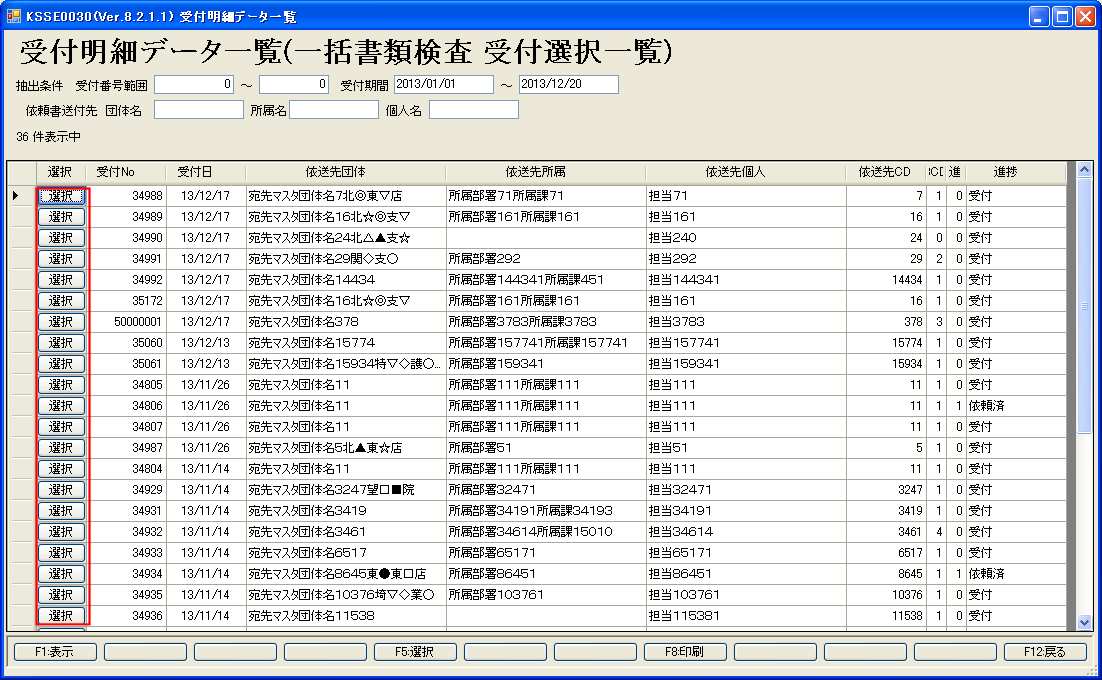
受付明細データ一覧画面 選択 をクリックして一括書類検査対象の受付データを選択します |
種類が一括書類検査の場合 開始時間 と 終了時間 を入力します 「F5:対象施設選択」 クリックして受付明細データ一覧画面を表示し一括書類検査対象の受付データを選択します 一括書類検査予定表に出力する文字列を設定します(※任意) |
||||||||||
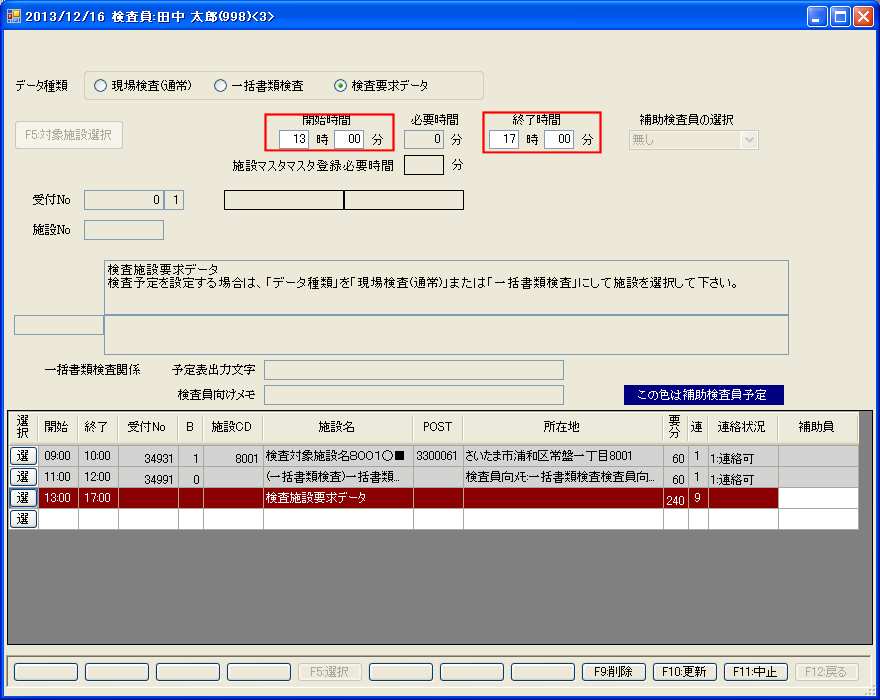
予定入力画面(種類が検査要求データの場合) |
種類が検査要求データの場合 開始時間 と 終了時間 を入力します |
||||||||||
| ページの先頭に移動 | |||||||||||
3 詳細設定(連絡履歴等)画面
 「D」をクリック
すると詳細設定画面が表示できます
「D」をクリック
すると詳細設定画面が表示できます
|
|||||||||||

詳細設定(連絡履歴等)画面 |
連絡日時 は運用日時が 連絡者 はログインユーザが初期表示されます 相手方、打合せ内容、連絡状況 を入力・選択します 新規の場合は空白行を選択します 変更したい場合は変更したい予定行を選択します 印刷条件 はFAXによる連絡を行う場合に利用します ※ 「F5:案」 は 連絡状況 が 連絡可 の場合時に使用できます ※ 「F6:掲示」 は 連絡状況 が 確定 の場合時に使用できます 「F8:MAP」 をクリックすると登録された所在地を元にGoogleMapを開きます(インターネット接続状況下で可能) の場合時に使用できます 「 F12:戻る 」 で打合せ内容等が追加されます |
||||||||||

問合せ画面 |
「 F12:戻る 」 で打合せ内容等を追加する際に 同一受付番号 で 同一日程連絡先 を持つ 未検査の予定データ が あった場合、 左図のような問合せ画面が表示されます 「はい」 を選択すると該当の予定データに対して 同一内容の打合せ履歴データが作成 されます |
||||||||||
| ページの先頭に移動 | |||||||||||
4 案の出力例
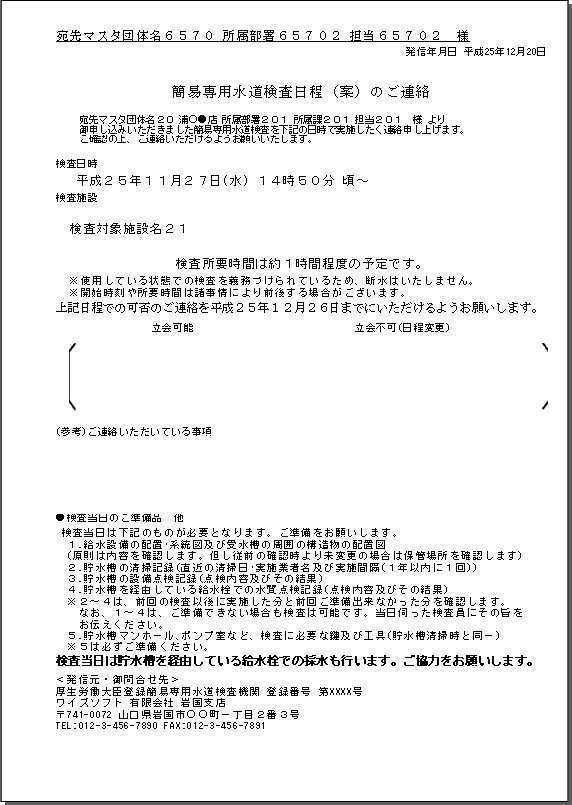
|
|||||||||||
| ページの先頭に移動 | |||||||||||
5 掲示用の出力例

|
|||||||||||
| ページの先頭に移動 | |||||||||||
|
6 検査員別予定表(詳細)の出力例
検査員 (初期値は運用者)を選択して 「 F1:表示 」 をクリックします 「 F:3出力仕様設定表示 」 で初期プリンタの設定ができます 検査員別予定表(簡易)との違いは ※打合わせ履歴が全て 出力される点です(簡易は最終履歴だけ出力) 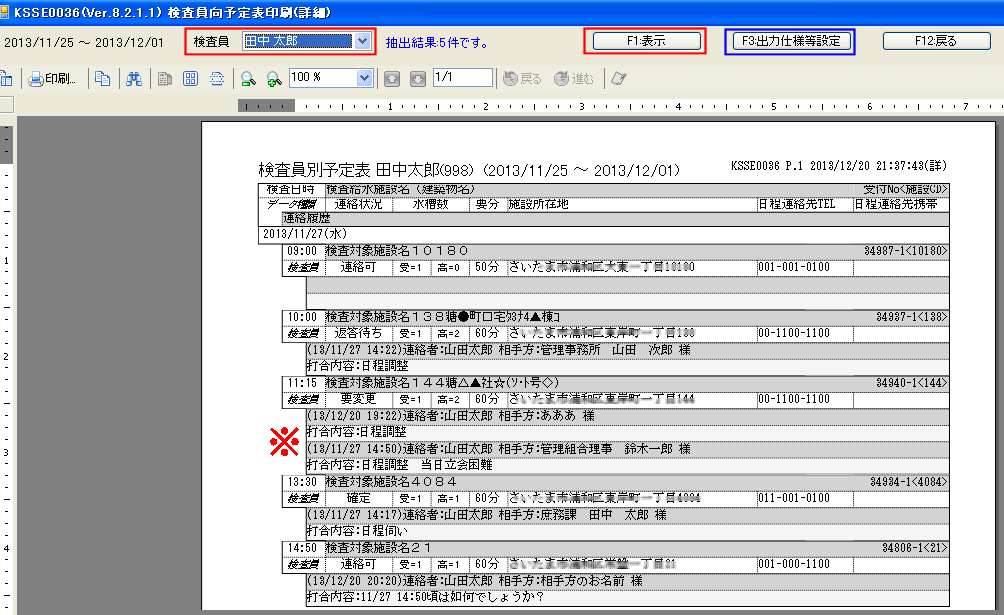
|
|||||||||||
| ページの先頭に移動 | |||||||||||
|
7 検査員別予定表(簡易)の出力例
検査員 (初期値は運用者)を選択して 「 F1:表示 」 をクリックします 「 F:3出力仕様設定表示 」 で初期プリンタの設定ができます 検査員別予定表(詳細)との違いは ※打合わせ履歴が最終履歴だけ 出力される点です(詳細は全履歴出力) 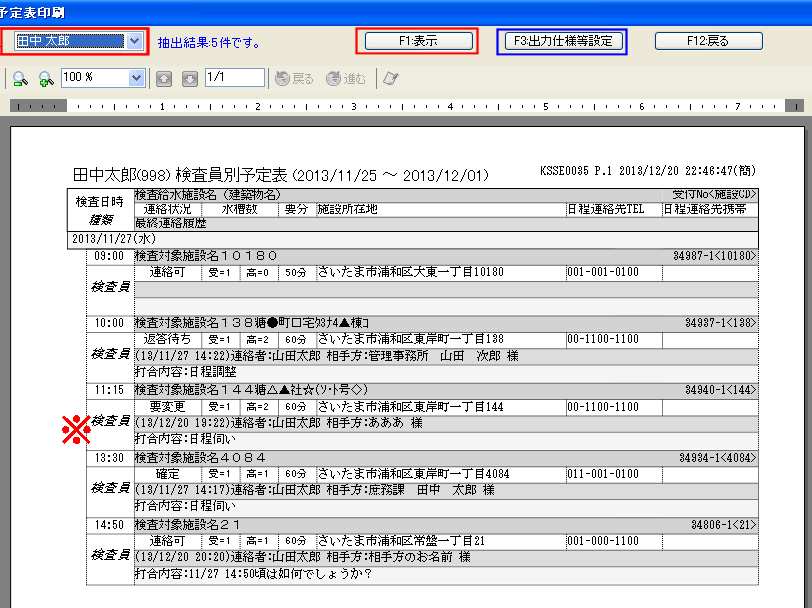
|
|||||||||||
| ページの先頭に移動 | |||||||||||
